اگر از مزایای داشتن وب سایت با خبر هستید و قصد دارید کسب و کار دیجیتال خود را شروع کنید، نیاز دارید که یک تیم را گردآوری کرده تا بتوانید کارهای خود را با سرعت بیشتر و با برنامه ریزی پیش ببرید، نیاز به یک ابزار برای مدیریت و راهبرد تیم دارید، در این مقاله قصد داریم به ترلو یکی از قوی ترین و محبوب ترین ابزارهای مدیریت پروژه بپردازیم و شما را با آن آشنا کنیم. ترلو چیست + نحوه مدیریت پروژه با trello ؟

ترلو چیست؟
اگر بخواهیم سوال ترلو چیست را پاسخ دهیم به بیان ساده ترلو یک ابزار مدیریت و راهبرد پروژه می باشد که می توانید با آن تیم خود را برای انجام یک پروژه بسیار خوب و برنامه ریزی شده پیش ببرید. ناگفته نماند که این ابزار حتی برای کارهای شخصی و برنامه ریزی کارهای شخصی همچون مراسمات و تعطیلات نیز به کار می رود.
این ابزار پیشرفته در دو نسخه تحت وب و اپلیکیشن در دسترس می باشد و بیش از ۲ میلیون کسب و کار در سراسر جهان از آن استفاده می کنند، در این بین شرکت های مطرحی همچون گوگل، زوم و ویزا نیز این ابزار را برای هدایت کارهای خود انتخاب کرده اند و شرکت های ایرانی بسیاری نیز از ترلو استفاده می کنند.
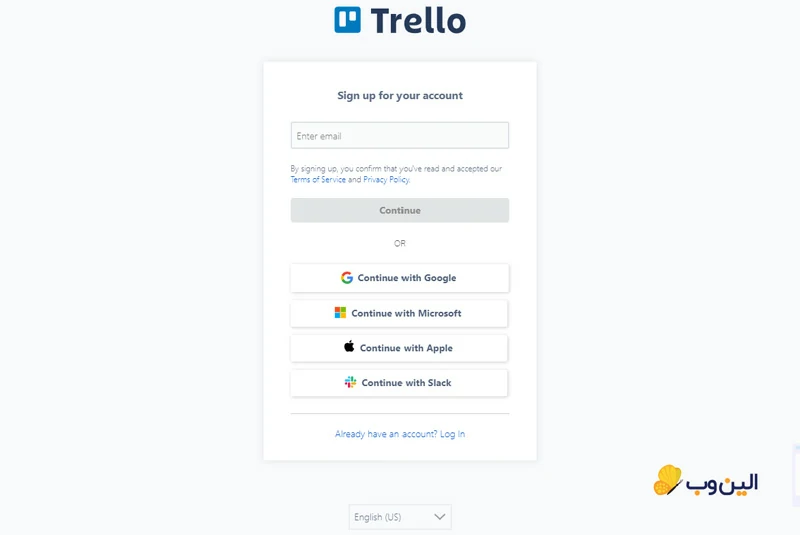
نحوه عضویت در ترلو
برای اینکه بتوانید در سایت ترلو اقدام به ثبت نام کنید و به این محیط وارد شوید کافیست به آدرس زیر وارد شوید:
https://trello.com/signup
در این صفحه با وارد کردن ایمیل و یا ادامه با اکانت های گوگل، مایکروسافت و یا اپل ثبت نام خود را تکمیل کنید.
بعد از ثبت نام کافیست از طریق صفحه Login in to Trello وارد داشبورد این نرم افزار شوید.
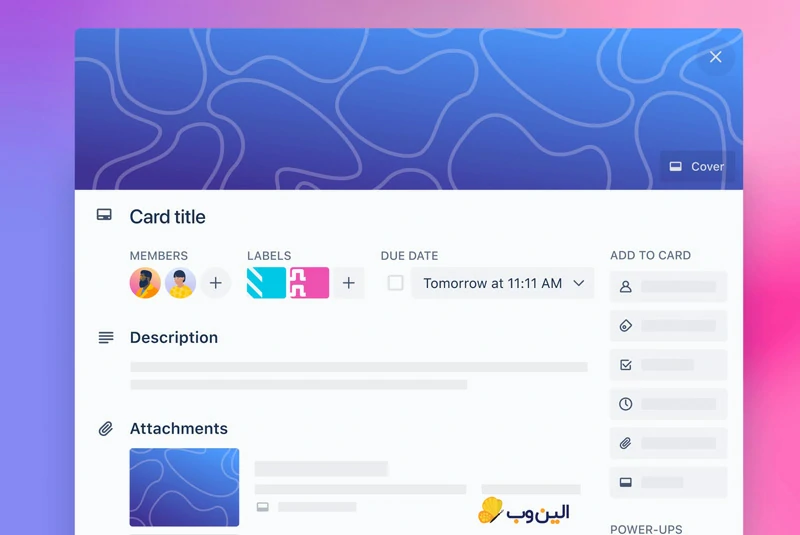
اهمیت و مزایای ترلو
در ادامه به بیان مزایای استفاده از ترلو خواهیم پرداخت، با ما همراه باشید.
طراحی رابط کاربری
طراحی رابط کاربری برنامه ترلو بسیار آسان است و ابزارها و کارت ها در دسترس هستند و به راحتی با یک گشت و گذار کوچک می توانید با ساختار کلی ترلو آشنا شده و با آن کار کنید.
قابل استفاده در موبایل
امروزه بسیاری از ابزارها و اپلیکیشن ها در موبایل در دسترس هستند، نرم افزار ترلو از این قائله مستثنی نیست و می توانید از آن بر روی موبایل خود استفاده کرده و پروژه های خود را پیش ببرید.
آنلاین و در لحظه
یکی از مزایای عالی برنامه ترلو استفاده آنلاین آن است، شما می توانید به راحتی یک کارت را حذف و یا ویرایش کنید و کاربران دیگر که همان لحظه در ترلو هستند تغییراتی که اعمال شده است را مشاهده کنند.
اضافه کردن کاربران
برای اینکه افراد جدیدی را وارد ترلو خود کنید کافیست که ایمیل آنها را در بخش مخصوص وارد کرده و آنها به راحتی به پروژه شما دعوت شوند.
اعلان و اطلاع رسانی
یکی از قسمت های عالی که برنامه ترلو به آن توجه کرده است، سیستم اعلان ها و اطلاع رسانی است که با کوچکترین کارهایی که روی کارت ها و پروژه انجام می شود شما را از طریق اعلان و سیستم ایمیل در جریان می گذارد.
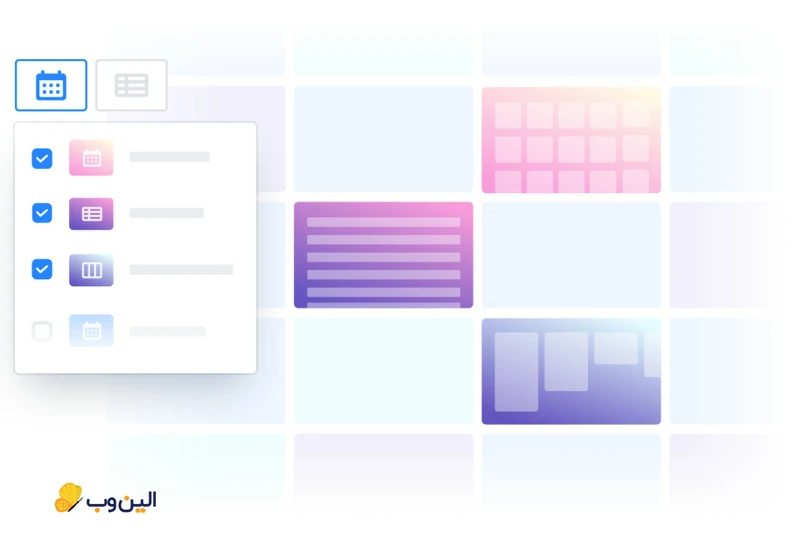
معایب ترلو
علاوه بر مزایای استفاده از ترلو حال به معایب استفاده از نرم افزار ترلو خواهیم پرداخت تا از هر جنبه در خصوص trello صحبت کرده باشیم.
مبتنی بر وب
همانطور که گفتیم ترلو یک ابزار تحت وب می باشد با اینکه این قابلیت ویژگی های بسیاری دارد اما نکته منفی آن اینست که اگر شما اینترنتی نداشته باشید نمی توانید از این ابزار استفاده کنید.
فضای ذخیره سازی محدود
یکی از نکات منفی که شاید بعضی از افراد با آن سر و کار داشته باشند، محدودیت در فضای آپلود کارت هاست، این ابزار تنها اجازه آپلود ۱۰ مگابایت را به شما می دهد اما اگر نسخه استاندارد را خریداری کنید که ۵ دلار ماهیانه ست می توانید ۲۵۰ مگابایت فایل را آپلود کنید. در نسخه حرفه ای نیز محدودیت ذخیره سازی ندارید.
سرعت نسبتا پایین
اگر شما یک تیم بزرگ هستید و نیاز به استفاده از یک ابزار دارید، برنامه ترلو در این زمینه ضعیف عمل کرده است و سرعت خوبی را برای پروژه های بزرگ به شما ارائه نمی دهد.
شروع کار با نرم افزار ترلو – ساخت نخستین پروژه در ترلو
در این بخش می خواهیم شروع کار با نرم افزار ترلو یا همان ساخت نخستین پروژه در ترلو را آموزش دهیم تا بتوانید به راحتی بورد خود را ایجاد کرده و اقدام به اضافه کردن لیست و کارت کنید.
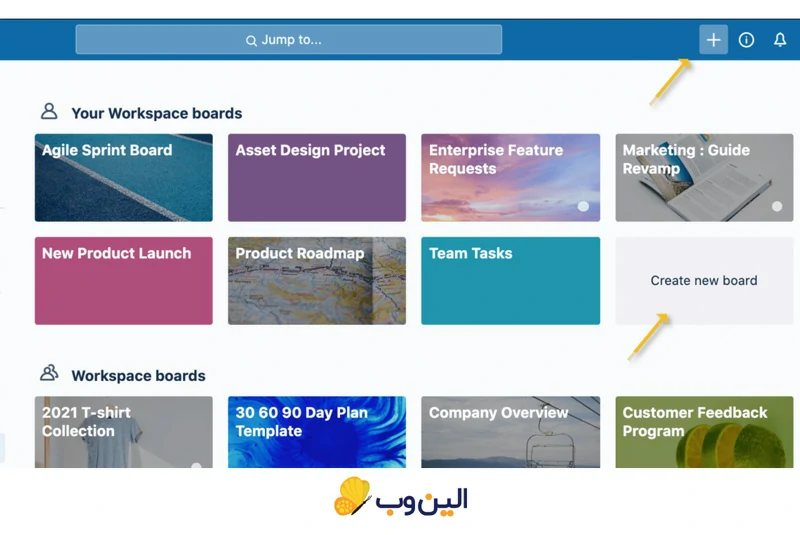
ایجاد بورد
شما می توانید هر تعداد بوردی که مدنظر دارید را در ترلو بسازید و پروژه های مختلف خود را پیش ببرید.
برای ایجاد بورد کافیست که در صفحه Home بر روی گزینه Create a board کلیک کنید و پس از آن نام و تصویر پس زمینه ای که مدنظر دارید در بورد نمایش داده شود را انتخاب میکنید.
در این مرحله شما دسترسی دارید که مشخص کنید این بورد به صورت عمومی، خصوصی و یا قابل مشاهده برای تیم را بزنید. همچنین برای مشاهده تمامی بوردهایی که مربوط به شماست می توانید روی دکمه Boards در سمت چپ صفحه کلیک کنید.
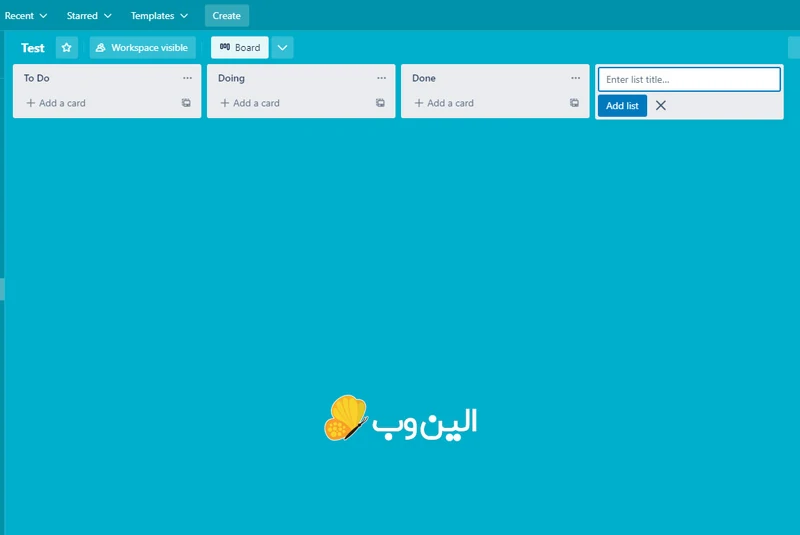
ایجاد لیست
پس از اینکه بورد خود را ایجاد کردید در صفحه بورد با ۳ لیست مختلف روبرو هستید که به صورت پیشفرض قرار گرفته اند و می توانید از آنها استفاده کنید یا اینکه لیست خود را ایجاد کنید. برای ایجاد لیست کافیست که بر روی گزینه Add another list کلیک کرده و نام لیست خود را تایپ و بر روی گزینه Add list کلیک کنید.
ایجاد کارت در trello
پس از اینکه لیست خود را ایجاد کردید می توانید بر روی گزینه Add a card کلیک کرده و کارت های مورد نظر خود را بسازید.
همچنین می توانید پس از ایجاد کارت با ویرایش آن اقدام به اضافه کردن برچسب، یا اعضا مورد نظر کنید.
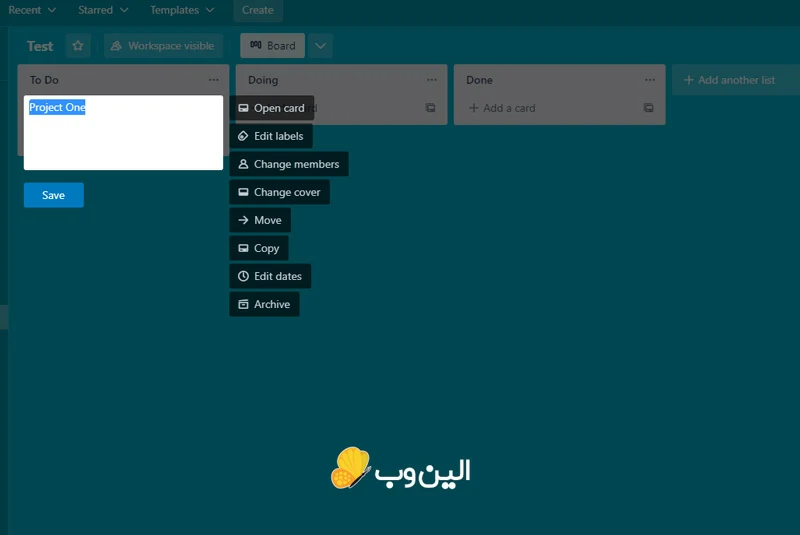
ویرایش کارت در ترلو
برای ویرایش کارت در ترلو کافیست که نشانگر ماوس را بر روی کارت برده و پس از آن بر روی آیکون مداد در گوشه سمت راست کلیک کنید تا بتوانید به ویرایش کارت و تغییرات جزئیات آن بپردازید. همچنین می توانید با زدن دکمه E بر روی کیبورد به ویرایش کارت مورد نظر پردازید و اقدام به تغییراتی همچون تغییر اعضا کارت، ویرایش لیبل، کپی و یا انتقال کارت کنید.
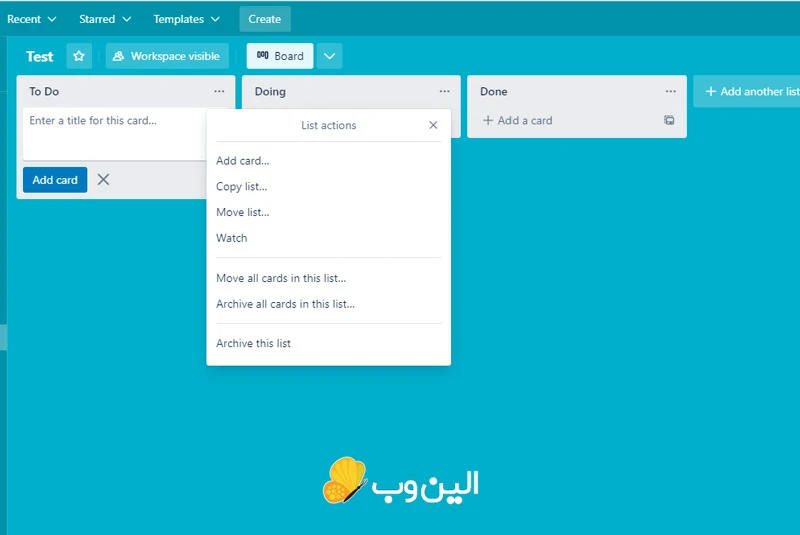
ویرایش لیست در ترلو
برای تغییر و ویرایش لیست در ترلو می توانید با بردن ماوس بر روی لیست و کلیک کردن بر روی دکمه سه نقطه سمت راست به ویرایش آن بپردازید. در منویی که باز می شود می توانید کارت جدید اضافه کنید، لیست را کپی یا انتقال دهید و یا تمامی کارت های این لیست را منتقل کنید به یک لیست دیگر و یا کارت های آن را آرشیو کنید.
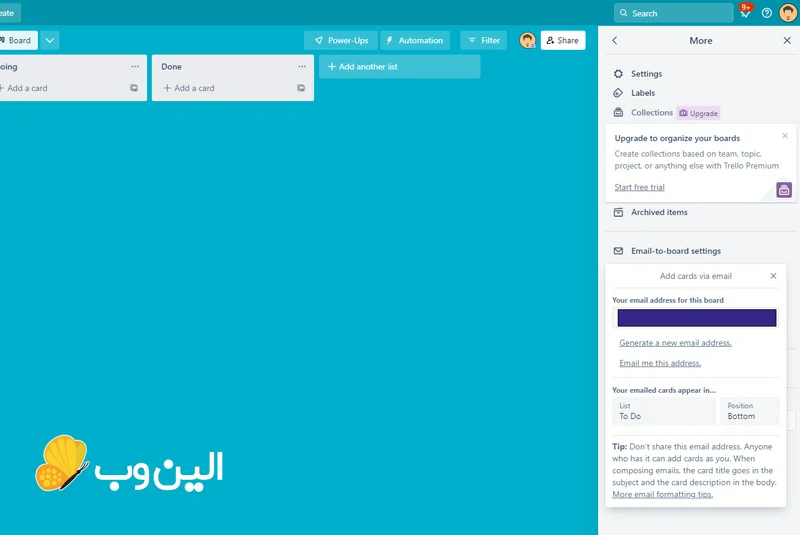
ایجاد کارت با ایمیل در ترلو
برای اینکه بتوانید از طریق ایمیل خود کارتی را بورد ترلو ایجاد کنید در ابتدا باید ایمیل بورد ترلو را داشته باشید. برای دسترسی به ایمیل کافیست در بورد ترلو در گوشه سمت راست و زیر عکس پروفایل بر روی دکمه سه نقطه کلیک کنید تا منو بورد نمایش داده شود.
پس از آن بر روی گزینه More کلیک کرده و در بخش باز شده بر روی Email-to-board settings کلیک کنید. در اینجا می توانید به ایمیل خودتان را که توسط ترلو برای این بورد ایجاد شده است را مشاهده کنید آنرا کپی کرده و در سرویس ایمیلی که استفاده میکنید در قسمت ایمیل جدید اقدام به ساخت یک کارت کنید.
نام کارت را می توانید در قسمت موضوع قرار دهید
توضیح کارت را در متن ایمیل می توانید قرار دهید
و اگر فایلی را قصد دارید در کارت نمایش داده شود کافیست آن را در بخش Attachments بارگزاری کنید.
به راحتی کارت شما در ترلو ساخته می شود.
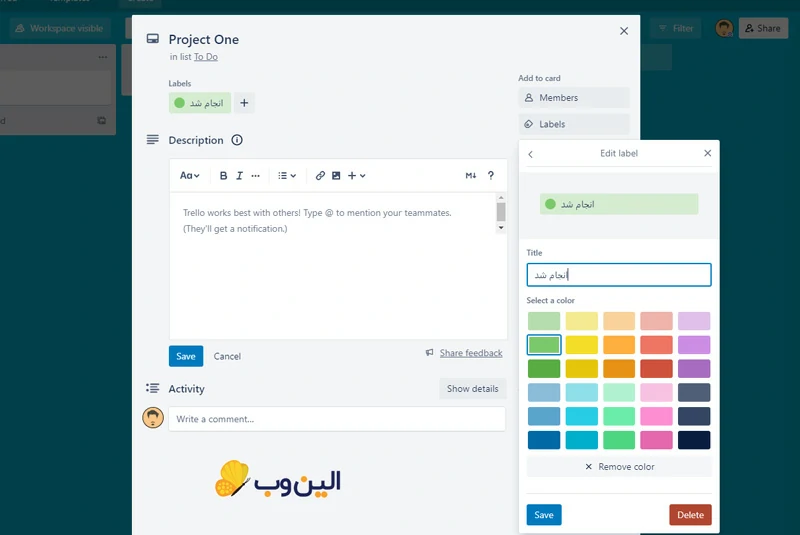
حذف برچسب از کارت در ترلو
برای حذف برچسب در ترلو شما دو راه مختلف در پیش دارید که سریعترین حالت آن از قسمت ویرایش کارت ها می باشد، برای این کار کافیست که نشانگر ماوس را بر روی یک کارت برده و بر روی ویرایش کارت کلیک کرده و بعد از آن بر روی Edit Labels کلیک کنید. روش دوم از قسمت Show Menu > More > Lables می باشد که شما دسترسی به بخش ویرایش برچسب ها را دارید.
پس از آن می توانید اقدام به ویرایش یا حذف برچسب مورد نظر بپردازید. برای حذف کافیست که برچسب خود را انتخاب کرده و بر روی دکمه Delete کلیک کنید.
مرتبسازی کارت ها در ترلو
برای مرتب سازی کارت ها در ترلو چهار روش وجود دارد، شما می توانید به صورت جدید به قدیم و یا قدیم به جدید کارت ها را مرتب کنید یا اینکه براساس الفبا و یا تاریخ انجام کارت ها آنها را مرتب کنید.
برای این کار کافیست از قسمت لیست کارت ها بر روی دکمه سه نقطه در سمت راست کلیک کرده تا List Actions باز شود. پس از آن بر روی Sort by… کلیک کرده و از منو باز شده گزینه مورد نظر خود را انتخاب کنید.
نکات و ترفندهای ترلو
برای اینکه بتوانید کارهای خود را راحت تر بر روی ترلو پیش ببرید نیاز است که نکات و ترفندهای ترلو را نیز بشناسید:
ایجاد کارت به صورت انبوه
برای این کار کافیست که در برنامه اکسل در هر خط مجزا عنوانی را قرار دهید و بعد از آن فایل ذخیره شده اکسل را در ترلو بارگزاری کنید.
ایجاد لیست جدید
اگر قصد دارید لیست جدیدی را در بین دو لیست موجود ایجاد کنید، کافیست که در بین دو لیست دو بار کلیک کنید.
اضافه کردن لینک
برای اینکه لینکی را ضمیمه کارت کنید کافیست که لینک را درگ کنید و بر روی کارت رها کنید.
ویدئوهای یوتیوب
برای اضافه کردن ویدئوهای یوتیوب به کارت کافیست که بر روی گزینه Attechment کلیک کرده و در قسمت Attach a link لینک مورد نظر خود را جایگزاری کنید.
بیشتر بدانید : تقویم محتوایی چیست؟
بیشتر بدانید : بهترین نرم افزارهای برگزاری کلاس آنلاین
سخن پایانی
مدیریت و راهبرد پروژه ها و حتی کارهای شخصی نیاز به برنامه ریزی دقیق و اصولی دارد، ابزارهایی مانند ترلو شما را در این امر کمک می کنند تا بتوانید کارهای خود را بهتر مدیریت و بررسی کنید.
در این مقاله سعی کردیم به نکات مهم و کاربردی نرم افزار ترلو بپردازیم و به سوال شما در مورد ترلو چیست و نحوه مدیریت پروژه با trello ، نکات مهم ترلو و معایب و مزایای آن پاسخ دهیم. امیدواریم توانسته باشیم شما را در این موضوع کمک کرده باشیم.







